Discord ユーザー向けの 8MB ビデオ コンプレッサーに関する正直なレビュー
8 MB ビデオ コンプレッサー Discord ユーザーが問題なくビデオや GIF を送信できるように設計されています。Discord で 8MB を超えるビデオを送信できない場合は、この無料のオンライン ビデオ コンプレッサーをお勧めします。ビデオを 8MB 未満に圧縮できますが、使いやすいですか? また、正確にはどのように機能しますか? 8MB ビデオ コンプレッサーの詳細については、読み続けてください。
ガイドリスト
パート 1: 8MB ビデオ コンプレッサーの総合レビュー: 機能、長所、短所 パート2: 8MBビデオコンプレッサーを使用してビデオを圧縮する方法 パート 3: Discord 用の 8MB ビデオ コンプレッサーの 4 つのベスト代替品 パート 4: 8MB ビデオ コンプレッサーのレビューに関する FAQパート 1: 8MB ビデオ コンプレッサーの総合レビュー: 機能、長所、短所
8MB Video Compressorは、大きなファイルを8MBに縮小するオンラインツールです。インターフェースを見ると、シンプルなデザインで、機能も少ないです。しかし、見た目に惑わされないでください。8MB Video Compressorにはたくさんの機能があります。ファイルサイズを縮小する8MBオプションの他に、このオンラインツールでは、もっと大きなファイルを50MBや100MBに縮小することもできます。ファイルのアップロードも1つのオプションではありませんが、 ブラウズ ボタンをクリックしたり、URL を入力したり、ファイルをドラッグ アンド ドロップしたりします。
8MB ビデオ コンプレッサーには次の機能があります:
◆ すべてのサウンドを削除するか、ビデオをミュートします。
◆ 圧縮ファイルを自動的にダウンロードします。
◆ ファイルサイズを縮小するために、先頭と末尾の部分をスキップします。
◆ アップロードされたファイルを20分後に削除することで、ユーザーのプライバシーを保護します。
- 長所
- サインアップは必要ありません。
- 圧縮するサイズを自由に設定できます。
- 短所
- ファイルサイズが大きくなるとバグが発生します。
- 縮小されたファイルのプレビューはありません。
パート2: 8MBビデオコンプレッサーを使用してビデオを圧縮する方法
8MB ビデオ コンプレッサーの主な機能について学習した後、次のステップはそれを適切に使用する方法です。この部分では、Discord 用の 8MB ビデオ コンプレッサーの使用方法を詳しく学習します。
ステップ1ブラウザで8MB Video Compressorを検索してください。ウェブサイトにアクセスしたら、 ブラウズ ボタンをクリックしてビデオファイルを選択し、ファイルサイズを縮小します。URL の入力やドラッグ アンド ドロップなどの他のアップロード方法を使用することもできます。
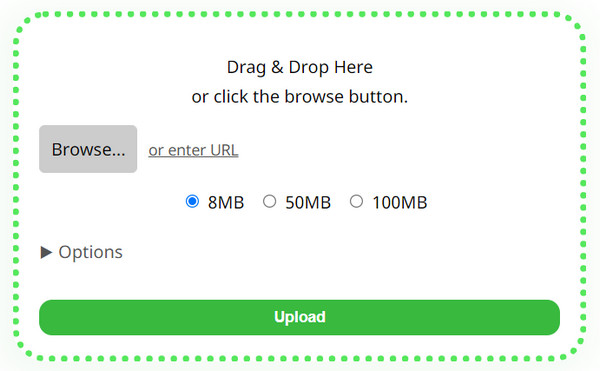
ステップ2アップロードが完了したら、動画ファイルのファイルサイズを選択します。Discordの場合は、8MBのオプションを選択します。 オプション メニューから他の機能を確認します。ミュート、高音質、サウンドの再生などをオンまたはオフにすることができます。
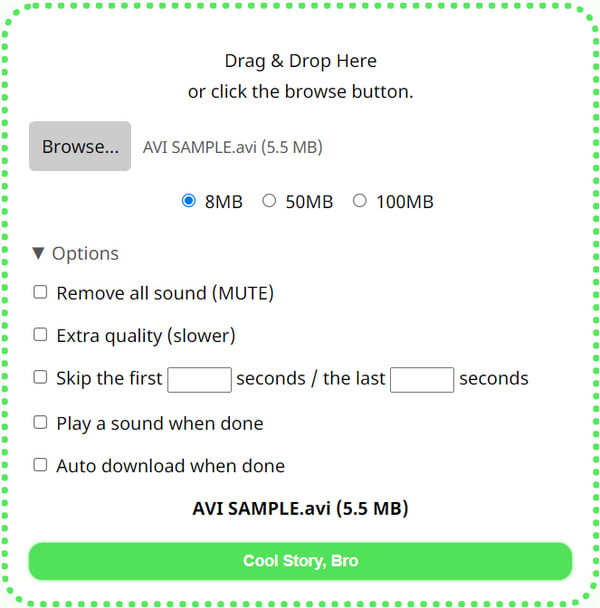
ステップ3完了したら、 緑 下のボタンをクリックしてください。緑のボタンの説明は常に変わりますが、まだ1つの機能があります。プロセスが完了するまで待ってから、 ハイパーリンク 8MB Video Compressor を使用して縮小されたファイルをダウンロードします。

パート 3: Discord 用の 8MB ビデオ コンプレッサーの 4 つのベスト代替品
8MBビデオコンプレッサーは、 Discord用のファイルを圧縮する無料で利用できるにもかかわらず、ビデオ エンコーダー、サンプル レート、ビットレートなどの高度な構成やその他の重要な出力設定のオプションはありません。心配しないでください。この投稿の次の部分では、8MB ビデオ コンプレッサーの最良の代替品を詳細な説明とともに紹介します。
1. 4Easysoft トータルビデオコンバータ

この 8MB のコンプレッサーは、さまざまなソリューションを提供するソフトウェアです。ビデオ コンプレッサー機能を使用すると、特定の数値を入力して最適なファイル サイズを選択できます。また、ビットレート、フォーマット、品質、名前を好みに合わせて調整することもできます。4Easysoft は、Windows および macOS ユーザーが利用できます。

高品質出力を備えた Discord に推奨される 8MB ビデオ コンプレッサー。
プレビュー機能を使用すると、圧縮する前に縮小されたファイルを確認できます。
透かし除去、音量ブースター、ビデオ結合などの他のソリューションも提供します。
GPU アクセラレーションを搭載し、ビデオ圧縮プロセスを高速化します。
2. FreeConvert ビデオコンプレッサー
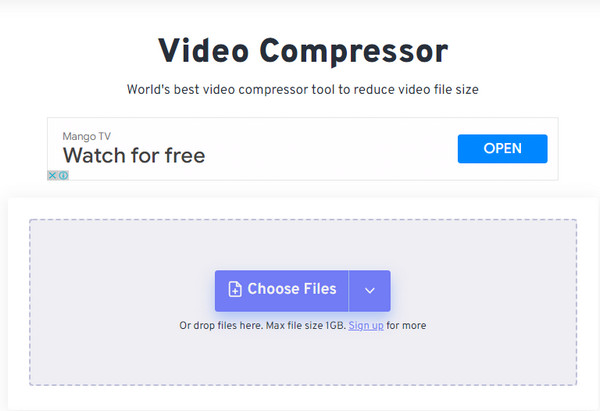
FreeConvert は、多くのツールを備えた有名なオンライン プログラムです。ビデオの変換以外にも、8MB Video Compressor の優れた代替品でもあります。必要なのは、[ファイルの選択] ボタンをクリックし、ビデオ ファイルをインポートして、詳細な出力設定を構成することだけです。その後、[今すぐ圧縮] ボタンをクリックします。
◆ MP4、MOVE、AVI、MKV などの一般的なビデオ ファイル形式をサポートします。
◆ より高速な圧縮速度を備えたバッチビデオコンプレッサーをサポートします。
◆ ユーザーがビデオコーデック、圧縮方法、ターゲットサイズなどを変更できるようにします。
◆ 品質を損なわずに圧縮速度を高速化します。
3. ヴィード
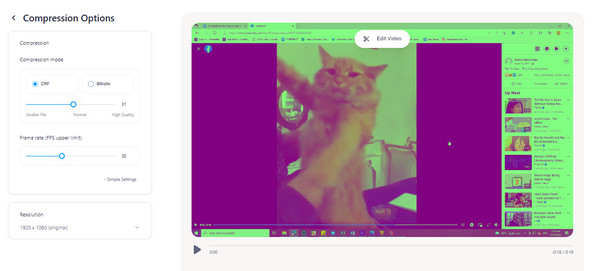
VEED は、MKV、MOV、MP4、WMV などの多くのビデオ形式をサポートする、もう 1 つのオンライン 8MB ビデオ コンプレッサーです。サインアップや登録なしで、すべての優れた機能を提供します。このオンライン ツールは、ビデオの圧縮と編集の両方を同時に実行します。また、ファイルの圧縮前と圧縮後の推定ファイル サイズを確認することもできます。
◆ 詳細設定には、CRF、ビットレート、解像度、フレームレートが含まれます。
◆ 編集機能により、ビデオのアスペクト比の変更、回転、トリミングなどが可能になります。
◆ 高品質の出力による高速アップロードおよびエクスポートプロセス。
◆ 圧縮されたビデオ ファイルのプレビューを完全な説明とともに表示します。
4. ユーコンプレス
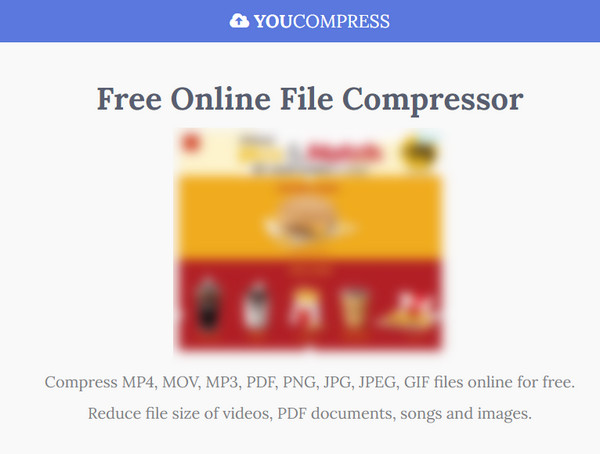
8MB ビデオ コンプレッサーの最後の代替品は YouCompress です。ビデオ コンプレッサーを含む多くのオンライン ツールを提供します。他のオンライン プログラムと同様に、YouCompress はファイルを圧縮するのに最低 3 ステップしかかかりません。それ以外は、圧縮速度は信頼できます。
◆ ビデオ、PDF ドキュメント、オーディオ、画像ファイルを圧縮します。
◆ シンプルなインターフェースで使いやすい。
◆ 圧縮前と圧縮後に削除オプションが提供されます。
◆ 署名や登録は必要ありません。
パート 4: 8MB ビデオ コンプレッサーのレビューに関する FAQ
-
8MB ビデオ コンプレッサーを使用する場合の標準的なビデオの長さはどれくらいですか?
8MB ビデオ コンプレッサーを使用する場合の標準的な時間は、720 ビデオ品質で 38 ~ 40 秒です。ただし、特にメディア サイズで最も広範なデータを持つコーデックの場合は、ビデオ コーデックによって異なります。
-
8MB ビデオ コンプレッサーは透かしを適用しますか?
いいえ、8MB Video Compressor はビデオ ファイルを圧縮した後、透かしを適用しません。8MB Video Compressor は強力なサービスを無料で提供していますが、登録したり、ビデオ ファイルに何かを適用したりする必要はありません。ただし、カスタマイズされた透かしを作成したい場合は、4Easysoft Total Video Converter を使用することもできます。
-
Discord 用の 8MB ビデオ コンプレッサーを使用するのは安全ですか?
はい、8MB Video Compressor は安全に使用できます。実際、このオンライン ツールは、勧誘を行わない他のオンライン プログラムとともに Google Safe Browser にリストされています。また、Web サイトには、アップロードしたファイルはすべて 20 分程度で削除されることが記載されています。
結論
Discordが動画ファイルのアップロードに最大ファイルサイズを設定するのは正しいことです。このため、8MBビデオコンプレッサーが作成され、多くのユーザーがこれに賛成しています。これは、ビデオサイズを縮小するのに役立つ優れたオンラインツールです。しかし、よりプロフェッショナルなデスクトップコンプレッサーについては、 4Easysoft トータルビデオコンバータ 完璧な柔軟性を備えた機能ですべてのファイルを圧縮するには、このツールがお勧めです。今すぐ無料版を試して、その素晴らしさを体験してください。


 投稿者
投稿者 